横向扩展
报表样例
交叉报表是行列方向都有分组的报表,在了解交叉报表之前,我们通过一个例子来体会行方向的横向扩展。通过本示例,可以了解单元格扩展方向在报表中的应用。
制作如下图所示的分组报表“产品销售统计表”:
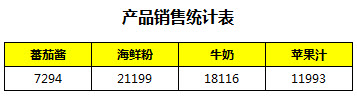
报表特点:
- 报表的列表头数据是从数据集中动态获取,例如本示例报表是按照数据集字段“产品名称”进行分组,统计各产品的销售金额
- 报表的列表头在按照“产品名称”进行分组时,是向右横向扩展形成列表头
报表中的数据来自产品中自带的演示数据表“演示_销售表”,采用sql检索数据集从该表取地区、城市、产品名称、销售金额四个字段的数据,数据集sql语法如下:
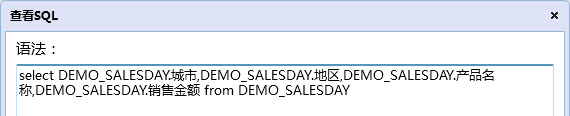
制作方法
绘制出报表基本结构:
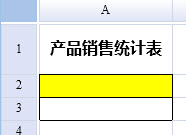
使用单元格快捷公式向导中的“分组”,将数据集字段“产品名称”拖入A2单元格:
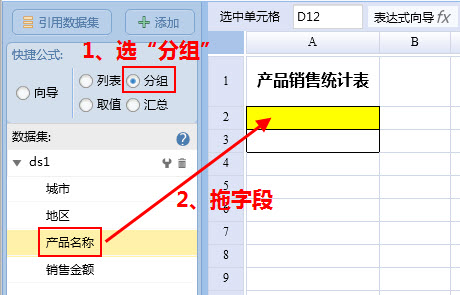
选中A2单元格,使用设计器工具栏的“扩展”菜单,设置A2单元格的扩展方向为“向右扩展”:
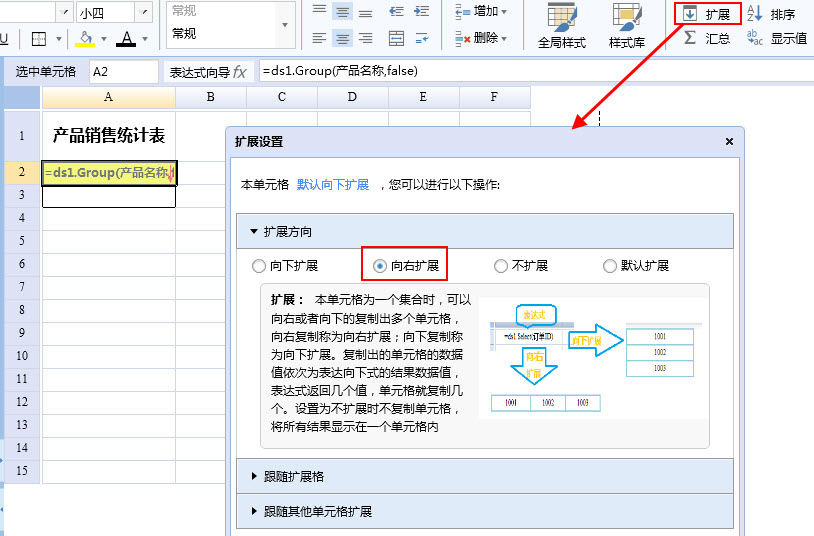
使用单元格快捷公式向导中的“汇总”-“求和”,将数据集字段“销售金额”拖入A3单元格:
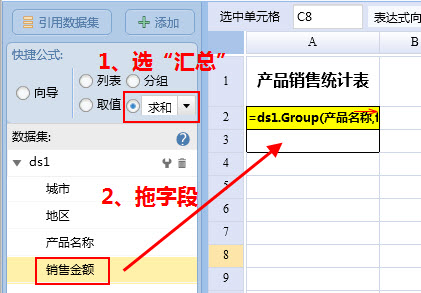
详细了解设计器工具栏“扩展”菜单的功能,请参见:扩展。
详细了解设计器单元格公式向导的功能,请参见:单元格向导。
功能点说明
单元格扩展方向
使用单元格快捷公式向导“分组”在A2单元格自动生成的表达式为:=ds1.Group(产品名称,false),它表示对数据集字段“产品名称”进行分组。group()是数据集函数,详细了解该函数的功能请参见函数介绍:group()。
由于该表达式返回的值有多个,因此A2单元格会进行扩展。对于可扩展单元格,可以设置其扩展方向。默认情况下,单元格扩展方向为向下的纵向扩展。为了实现报表中列表头的横向扩展,需要人为的设置单元格的扩展方向。
单元格扩展方向可以设置以下几种:向下扩展(纵向扩展)、向右扩展(横向扩展)、不扩展、默认。
因此,在本示例报表中,需要设置A2单元格的扩展方向为“向右扩展”。设置后,A2单元格下方的A3单元格就成为了它的子格,可以跟随A2进行扩展。于是,下方A3单元格也跟随着横向扩展并统计出了对应产品名称的销售金额。
读者可以自行在此示例报表中,对A2单元格设置不同的扩展方向来体验报表的不同变化。